OneCNC 시리즈 업데이트
이것은 전체 원씨엔씨의 업데이트 내역입니다.
경우에 따라서 버전번호에 점프되어 나타날 수 도있습니다.
이것은 우리가 철저하게 검증 된 기능 업데이트를 해제하기 전에 버전을 테스트 집중 및 지속적인 내부 테스트에 의한 것입니다.
업데이트를 다운로드하기 위한 참조로 OneCNC 업데이트 페이지를 선택하세요.
이것은 전체 원씨엔씨의 업데이트 내역입니다.
경우에 따라서 버전번호에 점프되어 나타날 수 도있습니다.
이것은 우리가 철저하게 검증 된 기능 업데이트를 해제하기 전에 버전을 테스트 집중 및 지속적인 내부 테스트에 의한 것입니다.
업데이트를 다운로드하기 위한 참조로 OneCNC 업데이트 페이지를 선택하세요.
업데이트 7.51 2006 년 05 월 03 일 출시
업데이트 7.51는 새로운 기능이
이 업데이트에 무엇입니까 :
XR2 밀링 소프트웨어에 대한 새로운 업데이트는 씨엔씨의 역사에서 가장 넓은 중앙 시리즈의 업데이트입니다. 단지 사용자는 추가 비용없이 최신의 새로운 기술을 가지고 기회가 OneCNCXR2. CDROM이 필요한 경우 이에 대한 책임뿐만 아니라, 게시물 및 처리를위한 추가 비용이있다. CDROM이 필요한 경우 판매 대리점에 문의하십시오.
이 업데이트는 자동 업데이트 검사에 대한 모든 라이센스 사용자가 사용할 수 있고 자동 업데이트 섹션에서 사용할 수 있습니다.
우리는 우리가 우리의 사용자들을 가능한 기능은 새로운 기술의 지속적인 도입으로 라인에있는 우리의 자신의 지속적인 진보적 인 발전과 함께 요청 곳을 추가 않는 것이 여기에 보여줍니다.
모든 개별 요청은 우리가 아마도 15,000 이상의 개인 사용자와이 중 10,000 개 개별 시스템이 물론 우리는 하나의 소프트웨어를 가지고 있기 때문에 추가됩니다. 물론이 거대한 작업이되어 약간의 시간은 새로운 기능이나 기능은 그들이 좋아하는 것과하지만이 찾고 그냥 뭐 다른 많은 일부 사용자를위한 무역 꺼져 있습니다.
우리는 우리가 소프트웨어가 사용하기 쉽다는 매력을 잃어하지 않는 기능을 추가로 또한 중요합니다. 그것은 종과 경적을 추가하고 실제로 사용의 용이성을 강화하면서 사용하기 강하고 어려운 다양한 기능을 구현할 수 있도록 간단합니다.
우리는 우리를 돕기 베타 테스터의 충성 밴드를 수행하고 우리가 당신에게 우리 씨엔씨 소프트웨어의 무결성과 같은 높은 수준을 가져올 수 있다는 것을 자신의 헌신적 인 지원을합니다.
본질적으로 어떤이 업데이트는 다음을 포함한다 :
창조의 속도가 2 이전 버전보다 10 배 빠른 속도입니다 큰 Z 레벨 황삭 매우 눈에 띄는 공구 경로의 생성을위한 새로운 터보 속도. 이것은 새로운 기능으로 표시되지 않지만 그것은 극적인 개선 및 고급 사용자를위한 흥미로운 하나입니다.
내부 경계에 직면.
1. 포켓 기능은 황삭과 같은 도구를 사용하여 완료 할 수있는 새로운 기능이 있습니다.
2. 지금 포켓은 마무리 컷에 별도의 입구와 출구가 있습니다.
3. 포켓 기능은 마지막 컷의 방법으로 바닥의 마무리 능력이있다.
4. 포켓 마무리에 타고 독립적 인 속도와 이송을위한 새로운 기능
5. 포켓과 독립적 인 속도 또는 황삭의 비율의 마무리 공급.
6. 포켓 사용자 지정 수준 황삭 수준이나 전체 수준에서 마무리의 3 가지의 유형이있다.
7. 프로필 기능은 황삭과 같은 도구를 사용하여 완료 할 수있는 능력을 가지고
8. 프로필 기능은 여러 개의 황삭 절삭 있습니다.
9. 프로필 독립적 인 자동 입구와 출구가 있습니다.
10. 프로필은 사용자 정의 마무리 피드와 속도에 대한 능력을 가지고 있습니다.
11. 프로필 기능은 마지막 컷의 방법으로 바닥의 끝이있다
12. 테이퍼 프로필에 편리 마무리에 대한 사용자 지정 마무리 인하와 함께 프로필 기능
13. 청소 서클 기능은 황삭과 같은 도구를 사용하여 완료 할 수있는 능력을 가지고
14. 클린 원은 황삭 및 마무리의 자동 출구 항목이
15. 클린 원의 기능은 마지막 컷의 방법으로 바닥의 끝이있다
16. 클린 원은 테이퍼 지금 추가했다.
17. 클린 원과 속도에 독립적으로 또는 황삭의 비율의 마무리 공급
18. 모따기 기능은 컷에 새로운 독립적 인 출구 항목이 포함되어 있습니다.
19. 화면 뷰 평면에 대한 새로운 구성 평면
20. 첫 번째 위치에서 XY을 가지고 시추를위한 포스트의 새로운 기능
21 일 다음 도구를 준비 불러 공구 교환에 도구를 미리 전화를 가지고 새로운 기능
22. NC 관리자 그룹을 복제 할 공구 길이로드 새로운 능력을 호출하기 전에 XY 위치를 가질 수있는 도구의 변화에 대한 포스트의 새로운 기능
23. NC 관리자의 기능을 복제 할 수있는 새로운 기능
24. 특히 씨엔씨 위해 만든 새로운 동글 시리즈를위한 준비의 새로운 동글 보안
25. 기계 부분을 회전 할 수있는 작업 교대를 필요로 다중 축 NC 관리자 새 작업의 이동 능력 신작 시프트 기능
26. 고정 된 위치 기계의 작업 교대의 회전 오프 스위칭을 허용하는 새 작업 시프트 제어
27. 게시물에 X 및 Y 축 실시간에 방향 제어를 처리하는 새로운 다중 축 기능
28. 다중 축 실시간 기계 운동의 정확한 미리보기를 제어 할 수있는 새로운 기능
29. DNC 링크는 큰 파일의 더 적합 처리 및 저장에 수정 된
30. DNC 편집기에서 현재 10 개 언어뿐만 아니라 유니 코드 지원에 대한 광범위한 추가.
31. 포스트 G01은 이제 마무리 인하에 타고 스핀들 속도를 허용하도록 {S}를 포함 할 수 있습니다
32. 도구의 선택은 안전 로직 전나무 실시간 길이와 직경 오프셋 (offset)의 선택 및 사용자 지정이 레지스터를 편집 할 수있는 기능을 개선하도록 수정되었습니다.
33. 기계 작동을 시각적으로 실시간 미리보기에 대한 하스 가지고 Hermle DMG의 Mikron 등 다양한 주류 기계 트러 지원.
34. 뉴스 레터 링크는 이제 씨엔씨 오늘 탭에서 찾을 수 있습니다.
35. 표면이 고체를 돌출 고체의 일부가 될 수있다하더라도 이제 돌출면을 선택할 수 있습니다.
36. 새로운 기능은 작업 교대 볼 표시기의 색상을 선택> 파일> 속성> 색에 추가.
다른 많은 분류 및 조정 플러스 특별히 여기에 나열되지.
구성 평면
비행기가 현재 뷰 평면에 의해 생성 될 때까지이 새로운 구성 평면이 있습니다.
화면 뷰 평면에 대한 새로운 구성 평면이 볼 때이 지역은 기계가 될 다중 축 작업에 비행기의 위치를위한 편리한 것은 장애물이 분명하다. 당신은 구성 평면을 가공 평면을 설정할 수 있기 때문입니다. 이 경계 또는 범위의 표면 등을 만드는 방법으로 수행 할 수 있습니다

SMT 가공 경로의
우리는 새로운 터보 기술을 통합했기 때문에 SMT 공구 경로의는 지금은 빨리 큰 파일에 이전보다 두 10 번에서 것을 정도로 최적화되었습니다. 이 꽉 설정되는 마무리 허용 오차를 가능하게 Z 레벨 황삭 및 마무리에 매우 눈에 띄는 여전히 적절한 시간에 계산한다.
이것은 새로운 기능으로 표시되지 않지만 그것은 극적인 개선 및 고급 사용자를위한 흥미로운 하나입니다.
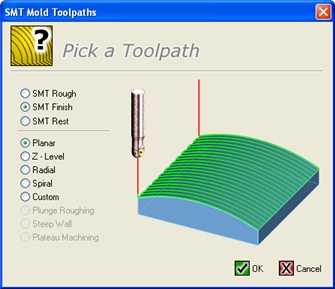
다축 가공
멀티 축 가공은 이제 모두 4, 5 축에 방향 제어를 할 수있는 능력을 가지고 있습니다. 5 축 모드의 대부분의 제 4 축이 X 또는 Y 축 주위에있을 수있다.

트러 지원
모든 주류 기계 하스 마이크론 가지고 Hermle DMG는 지난 몇 개월에 설치되어있는 몇 가지 이름에 대한 지원이 가능합니다.
프로그램의 무결성을 검사 전체 시뮬레이션 미리보기에 대한 트러 모델은 씨엔씨 뉴스 레터 서비스에서 다운로드 할 수 있습니다되었습니다.
아래는 최근 지멘스와 하이덴 하인 기계 컨트롤에 모두 설치 한 자신의 DMU50 기계에서 DMG 트러 보여줍니다.

포켓 기능
기능을 포켓 이제 마무리 컷의 시작과 마무리에 대한 자동 출구 항목 황삭과 같은 도구를 사용하여 완료 할 수있는 능력을 가지고 있습니다.
마지막 컷의 방법으로 바닥의 마무리 포켓 기능의 새로운 기능.
포켓 마무리 독립적 인 항목과 컷의 종료를위한 새로운 기능
포켓과 독립적 인 속도 또는 황삭의 비율의 마무리 피드를 사용자 정의 할 수있는 새로운 기능입니다.
주식 공구 경로의 첫 번째 대화는 변화가없고 선택은 동일합니다.
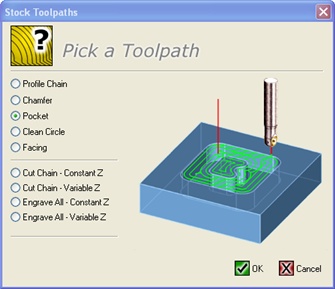
다음 대화 상자는 동일합니다, 그래서 여기에 배울 수있는 새로운 설정이 없습니다.
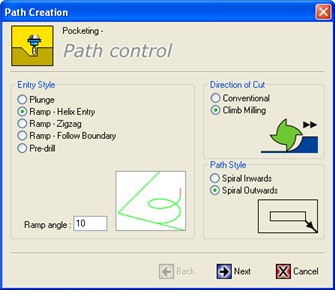
도구 선택 대화 상자는 기능의 변화가 있습니다.
역 번호는 오프셋의 변화를 가능하게하는 새로운 자동 안전 기술을 가지고 있습니다.
도구의 선택에 대한 상자은 없습니다. 역 번호는 도구의 선택의 도구 라이브러리에서 제공하거나 당신은 내선 번호를 입력합니다. 만약 길이가 오프셋 공구 번호를 입력으로서 오프셋 직경이 자동으로 설정 될 수 있도록 이러한 방식을 수행된다.
도구를 선택하고 설정하는 올바른 방법
이 대화 상자가 나타나면 할 첫 번째 일은 다른 설정하기 전에 도구를 선택합니다.
1. 선택 도구
2. 역 번호를 선택 (길이와 직경 오프가 변경됩니다)
오프셋 (offset)의 길이와 직경이 정확한지 확인
3. 재료를 선택합니다 (아직 설정하지 않은 경우)
4. (아직 설정하지 않은 경우) 냉각수를 선택
5. 선택 워크 옵셋 (아직 설정하지 않은 경우)
다음을 클릭합니다.
참고 :
이 도구 및 오프셋을 설정 한 후, 필요한 경우 사용자 지정이 아닌 숫자 같은 숫자로 오프셋 (offset)를 변경하는 것이 가능하게되었습니다 그리고 그들은 설정 상태로 유지됩니다.
당신이 나중에 오프셋을 편집 한 경우에는 설정 남아있을 것입니다.
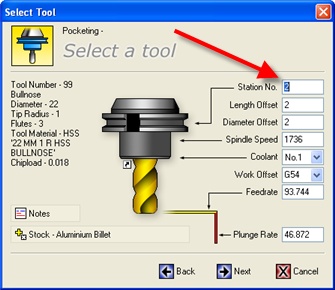
세트 허가 대화 상자가 이전처럼 동일합니다.
최종 Z
기하학에서 소재 톱을 태그에 의해 정의 된이 포켓의 선택한 형상의 경계에서 절대 값 또는 값의 값입니다.
기하학의 자료 최고
원하는 포켓의 Z 값이 절대 Z 값으로부터 또는 그것이 Z 값이 선택된 포켓 경계 형상과 동일하게 이루어질 수 있음을 선택할 수있는 능력이있다.
특수 경고 참고 :
우리는 또한 Z 통관 비행기는 항상 가공되는 부분에 클램프 높이 또는 기타 장애물의 높이 이상으로 설정해야이 시점에서 강조 않도록 작업을 통해 도구 급류가 항상 완벽한 안전을위한 통관 위치에있을 때.
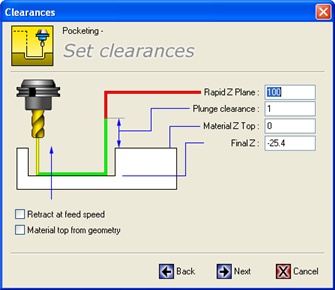
이 다음 대화 상자 포켓의 황삭 및 마무리를위한 새로운 기술을 보여줍니다.
거친 설정
이상 자동 단계
에 원하는 단계가 설정되면 이상 자동 단계는 설정된 상태를 유지 할 수 있습니다. 이만큼이 포켓 청소로 원하는 양으로 설정 될 수 있지만, 포켓 가공 대 이상의 단계는 일반적으로 약 50 %이다. 이 시뮬레이션을 실행하여 검사 될 수 있고 그것이 백분율을 청소하지 않으면 주머니를 다시 선택할 필요없이 변경 될 수있다.
거리를 스텝 오버
당신을 통해 단계는 정확한 거리에 그냥 취소 태그 자동 단계가 될 번 태그가를 회색으로 표시되지 않습니다 거리 상자에 단계에 필요한 값을 삽입합니다.
마무리 남겨
이렇게하면 다음 대화 상자에서 수행됩니다 마무리 컷을 위해 떠나려고하는 양의 값입니다.
거친 깊이에 대한 특별 참고 :
거친 깊이
이것은 실제 절단 깊이의 값이며, "더 이상은 평균 깊이"가 아니라 실제 컷 깊이 금액입니다.
마지막 컷
이렇게하면 바닥에 마무리 컷이되어 포켓의 바닥에 대한 최종 컷의 값입니다.
벽 테이퍼
벽 테이퍼 포켓의 벽에 테이퍼의 실제도이다.
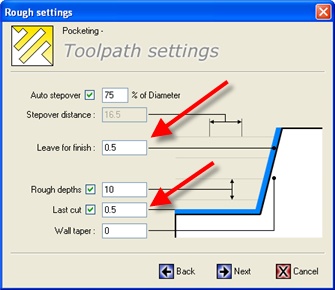
마침 설정
만약 마무리의 기능을 설정하는 곳이다. 이것은 당신이 거친 대화 설정에서 설정 마무리에 대한 값을 설정할지 여부를 발생합니다.
당신은 마무리에 대한 값을 설정하면 거친 대화 설정에서 그 마무리에 적용됩니다. 당신이 거기에 설정된 값이없는 경우에도 기본적으로는 봄 컷으로 마무리를 수행합니다.
: 마무리로 설정할 수 있습니다
거친 레벨
이는 황삭과 같은 도구를 사용하기 때문에이 거친 수준이라고 황삭 가공에 사용되는 것과 동일한 수준에서 마무리 인하를 수행합니다.
바닥 만
이 사용되는 경우는 포켓의 깊이 전체에 하나의 컷에 마무리를 수행 할 것이다.
사용자 지정 수준
이 값은 당신이 필요로하는 마무리 깊이에서 설정할 수 있습니다. 포켓 벽 테이퍼가있는 경우 예를 들어, 당신은이 벌금을 설정하고 작은 팁 반경의 볼 밀을 사용하여 정교하고 섬세한 마무리가 통과 할 수 있습니다.
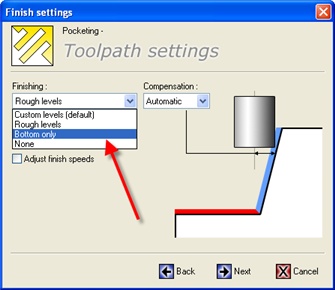
이 그림은 사용자 지정 수준에게 보여줍니다
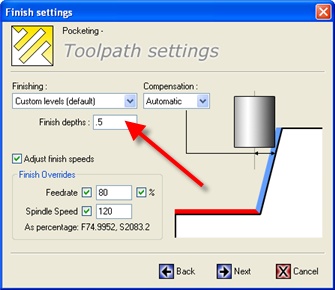
공구 보정 :
현재 3 선택이
자동적 인
이 씨엔씨가 자동으로 도구 라이브러리에서 반경 값을 사용하여 커터를 상쇄 할 곳이며, 보상의 권장 유형입니다.
착용 (가까이)
이 설정은 자동 오프셋을 사용하고 꽉 공차를 제어하기위한 컴퓨터 제어에 도구의 허용 오차 제어 할 수 있도록 시스템에 대한 오프셋 (offset) 코드를 적용합니다.
(어웨이)를 착용
이 설정은 자동 오프셋을 사용하고 꽉 공차를 제어하기위한 컴퓨터 제어에 도구의 허용 오차 제어 할 수 있도록 시스템에 대한 오프셋 (offset) 코드를 적용합니다.
가까이 또는 멀리웨어의 사용에 특별한주의
이 기능을 사용하는 경우는주의 및 관리에 사용할 수 있어야합니다. 이 소프트웨어는 자동으로 도구에 대한 설정 떨어져 있기 때문에 당신이 컨트롤의 공구 직경의 제로 값이 있어야합니다. 당신이 기계의 제어에 사용할 필요가해야하는 유일한 값은 당신이 원하는 허용 오차의 크기를 개최하여 조정할 필요가 허용 금액이 될 것입니다.
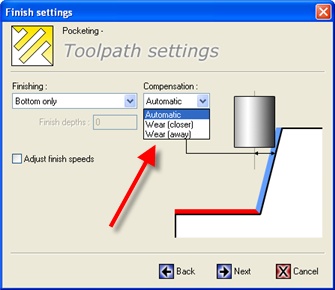
마침 오버 라이드
마침 속도를 조정
마침 속도를 조정 태그 경우는 황삭의에 다른 사료와 속도를 사용 할 수 있습니다.
조정에 태그 만 조정 기능을 켜집니다. 그것은 속도와 공급의 변화가 켜지지 않습니다. 즉 공급 또는 속도 태그 상자에 태그를 지정으로 설정되어 있습니다.
이 태그를하는 경우와 같이 상자가 나타납니다. 당신은 어느 피드와 속도에 대한 실제 값을 입력 할 수 있습니다 또는 당신은 원래의 피드와 속도의 비율 만들 수 있습니다.
이 기능을 사용하기 위해 당신은 다음을 수행 할 수 있습니다.
새로 설치와 새로운 사용자
조정이 이미 포스트에했다는 당신은 아무것도 할 필요가 없습니다.
기존 씨엔씨 사용자를위한
기존 사용자이며, 기존 소프트웨어의 맨 위에이 업데이트를 설치 한 경우에는 게시에서 열릴이 조치에 대한 게시물을 조정해야합니다.
회전 속도 변화를 활성화하기 위해 귀하의 게시물을 조정
그냥 당신이 사용하는 포스트를 열고 다음과 같이 G01 공급 라인 형식으로 {S}를 삽입합니다.
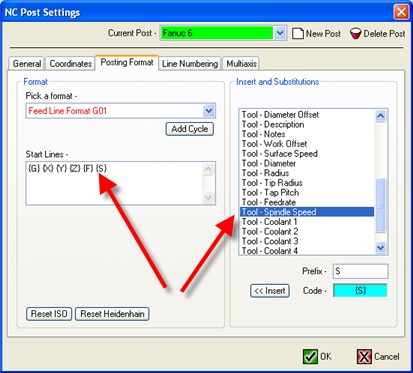
마침 프로필에 대한 사용자 정의 피드와 속도를 설정하는 곳이다.
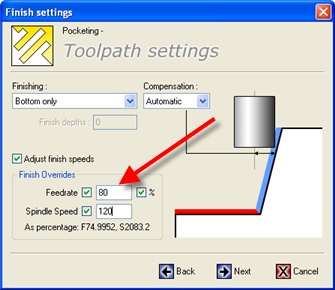
항목 종료 조건
이것은 당신이 엔트리 종료 조건을 설정 마지막 대화입니다. 입구와 출구에 대한 별도의 설정이 있습니다. 당신은 항목 또는 종료의 3 가지 스타일을 가질 수 있습니다.
라인
당신이 항목 또는 출구에 단 한 줄의 항목이있는 곳입니다
라인 라인
이것은 당신이 선 라인 입력 또는 종료를 할 수있는 어떤 항목 또는 출구의 방향과 방법을 제어하기 어려운 분야에 사용. 스타트 라인의 길이는 당신이 그것에 적용되는 스타트 라인 각도가있는 항목의 첫 번째 줄의 길이입니다. 라인에서 선두 인 두 번째 줄은 항목 또는 출구의이 라인 부분에 대한 자신의 각도를 제어 할 수 있습니다. 그것은 당신이 다시 플롯을 설정하고 그것의 사용에 자신이 될 때까지 결과를 확인하는 것이 좋습니다. 의심은 선 또는 사용하기 쉽게 라인 아크하기.
선 호
이 라인은 그것이 아크에서 직접 보상을 사용할 수 없습니다으로 어떤 아크 전에이 첫 번째 줄에 발생하는 경우 보상 아크 이유.
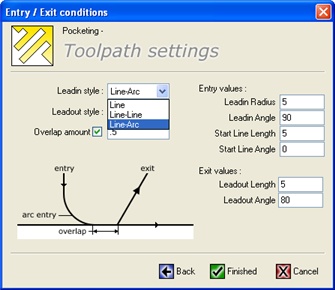
오버랩
이것은 마무리의 멋진 조화를 보장하기위한 추가 설정입니다. 이 어려운 포켓주의해서 사용해야하고 중복이 시점을지나 갈 수 있으므로 가까운 모서리 나 날카로운 각진 모서리에 사용해서는 안됩니다. 이에 대한 일반적인 길이는 중복을위한 공구 반경의 5 %를 말하는 것보다 클 수 없습니다해야합니다.
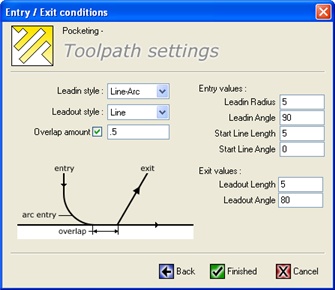
으로 NCManager
NC 관리자 광범위 이제 함수 그룹과 중복의 중복을 포함하도록 수정되었습니다
그룹에게 복제
그룹을 복제하는 것은 단지 관리자에서 그룹을 선택하고 마우스 오른쪽 버튼을 클릭하고이 메뉴가 나타납니다. 여기에서 중복 그룹을 선택하고 그룹 전체가 중복됩니다.
이 기능은 그룹 내 모든 기능을 복제하고 그룹 (이름)의 복제라는 새로운 그룹으로 만듭니다.
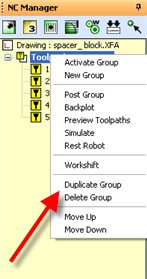
운전까지 중복
이 함수는 특정 작업의 중복을 허용한다.
작업을 복제하려면 그냥 기능을 선택하고 마우스 오른쪽 버튼을 클릭하고 중복 작업을 선택합니다.
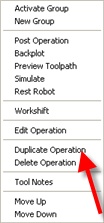
작업 교대
NC 관리자에서 새 작업 시프트 기능
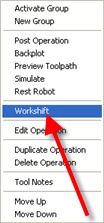
오프셋 신작은 3 축 기능을위한 것입니다뿐만 아니라, 멀티 축 기능을 적응시킨다.
당신이 작업 교대를 선택하고 당신의 부분에 배치하지 않을 경우 그것은 항상 화면의 십자선에서 수행 한 것처럼 작동합니다. 당신이 떨어져 XY의 0에서 위치를 선택할 경우에만 작동합니다. 그것은 기본적이며 그 시점에서 해제 될 수 있기 때문에 볼로 표시되지 않는 곳의 십자선의 XY 0에 그것을 가지고.
단지 XY의 제로입니다 걱정하지 않고 정상적인 방법으로 가공 경로의을이 기능을 사용하려면. 그런 다음 게시 할 때 바로 NC 관리자에서 그룹을 클릭하고 작업 교대를 선택하고 당신이 그것을 XY 제로 위치 나 작업 기계에 좌표 원하는 위치하는 부분의 위치에 작업 교대를 놓습니다. 기본적으로 작은 검은 공으로 표시됩니다. 이 색은 속성> 색상에 가서 주문을 받아서>과 선택한 색상에 블랙의 기본값을 변경해야합니다.
이것은 지금 부분에 프로그래밍 할 때 화면 상에 어디 위치하도록하고 작업 교대가 작업의 부분에 제로 XY 좌표를 배치하는 데 사용할 수 있습니다.
기계 부분을 회전 할 수있는 작업 교대를 필요로 다중 축
고정 된 위치 기계의 작업 교대의 회전 오프 스위칭을 허용하는 새 작업 시프트 제어



클린 원 기능
자동 출구 항목 황삭과 같은 도구를 사용하여 완료 할 수있는 능력을 가지고 새로운 청정 서클 기능.
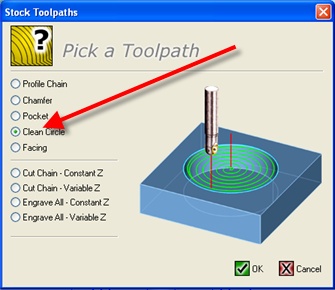
도구 선택 대화 상자는 기능의 변화가 있습니다.
역 번호는 오프셋의 변화를 가능하게하는 새로운 자동 안전 기술을 가지고 있습니다.
도구의 선택에 대한 상자은 없습니다. 역 번호는 도구의 선택의 도구 라이브러리에서 제공하거나 당신은 내선 번호를 입력합니다. 만약 길이가 오프셋 공구 번호를 입력으로서 오프셋 직경이 자동으로 설정 될 수 있도록 이러한 방식을 수행된다.
도구를 선택하고 설정하는 올바른 방법
이 대화 상자가 나타나면 할 첫 번째 일은 다른 설정하기 전에 도구를 선택합니다.
1. 선택 도구
2. 역 번호를 선택 (길이와 직경 오프가 변경됩니다)
오프셋 (offset)의 길이와 직경이 정확한지 확인
3. 재료를 선택합니다 (아직 설정하지 않은 경우)
4. (아직 설정하지 않은 경우) 냉각수를 선택
5. 선택 워크 옵셋 (아직 설정하지 않은 경우)
다음을 클릭합니다.
참고 :
이 도구 및 오프셋을 설정 한 후, 필요한 경우 사용자 지정이 아닌 숫자 같은 숫자로 오프셋 (offset)를 변경하는 것이 가능하게되었습니다 그리고 그들은 설정 상태로 유지됩니다.
당신이 나중에 오프셋을 편집 한 경우에는 설정 남아있을 것입니다.
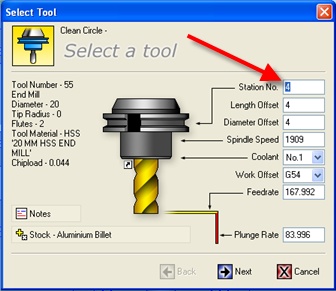
세트 허가 대화 상자가 이전처럼 동일합니다.
최종 Z
기하학에서 소재 톱을 태그에 의해 정의 된이 포켓의 선택한 형상의 경계에서 절대 값 또는 값의 값입니다.
기하학의 자료 최고
원하는 포켓의 Z 값이 절대 Z 값으로부터 또는 그것이 Z 값이 선택된 포켓 경계 형상과 동일하게 이루어질 수 있음을 선택할 수있는 능력이있다.
특수 경고 참고 :
우리는 또한 Z 통관 비행기는 항상 가공되는 부분에 클램프 높이 또는 기타 장애물의 높이 이상으로 설정해야이 시점에서 강조 않도록 작업을 통해 도구 급류가 항상 완벽한 안전을위한 통관 위치에있을 때.
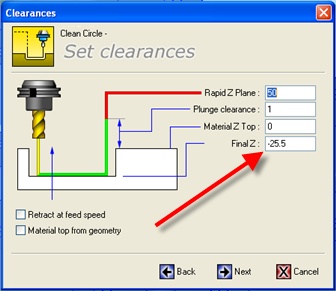
이 다음 대화 상자 포켓의 황삭 및 마무리를위한 새로운 기술을 보여줍니다.
거친 설정
이상 자동 단계
에 원하는 단계가 설정되면 이상 자동 단계는 설정된 상태를 유지 할 수 있습니다. 이만큼이 포켓 청소로 원하는 양으로 설정 될 수 있지만, 청정 원형 대 이상의 단계는 일반적으로 약 50 %이다. 이 시뮬레이션을 실행하여 검사 될 수 있고 그것이 백분율을 청소하지 않으면 주머니를 다시 선택할 필요없이 변경 될 수있다.
거리를 스텝 오버
당신을 통해 단계는 정확한 거리에 그냥 취소 태그 자동 단계가 될 번 태그가를 회색으로 표시되지 않습니다 거리 상자에 단계에 필요한 값을 삽입합니다.
마무리 남겨
이렇게하면 다음 대화 상자에서 수행됩니다 마무리 컷을 위해 떠나려고하는 양의 값입니다.
거친 깊이
이것은 실제 절삭 깊이 값이고 보통 더이상 아니라 실제 절삭 깊이 량이 아니다.
마지막 컷
이렇게하면 바닥에 마무리 컷이되어 포켓의 바닥에 대한 최종 컷의 값입니다.
벽 테이퍼
벽 테이퍼 포켓의 벽에 테이퍼의 실제도이다.
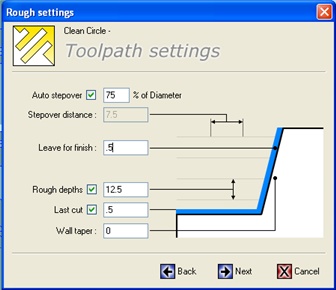
마침 오버 라이드
마침 속도를 조정
마침 속도를 조정 태그 경우는 황삭의에 다른 사료와 속도를 사용 할 수 있습니다.
조정에 태그 만 조정 기능을 켜집니다. 그것은 속도와 공급의 변화가 켜지지 않습니다. 즉 공급 또는 속도 태그 상자에 태그를 지정으로 설정되어 있습니다.
이 태그를하는 경우와 같이 상자가 나타납니다. 당신은 어느 피드와 속도에 대한 실제 값을 입력 할 수 있습니다 또는 당신은 원래의 피드와 속도의 비율 만들 수 있습니다.
이 기능을 사용하기 위해 당신은 다음을 수행 할 수 있습니다.
새로 설치와 새로운 사용자
조정이 이미 포스트에했다는 당신은 아무것도 할 필요가 없습니다.
기존 씨엔씨 사용자를위한
기존 사용자이며, 기존 소프트웨어의 맨 위에이 업데이트를 설치 한 경우에는 게시에서 열릴이 조치에 대한 게시물을 조정해야합니다.
회전 속도 변화를 활성화하기 위해 귀하의 게시물을 조정
그냥 당신이 사용하는 포스트를 열고 G01 공급 라인 형식으로 {S}를 삽입합니다.
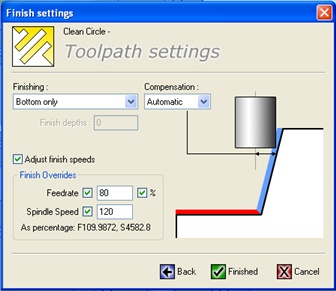
공구 보정 :
현재 4 선택이
자동적 인
이 씨엔씨가 자동으로 도구 라이브러리에서 반경 값을 사용하여 커터를 상쇄 할 곳이며, 보상의 권장 유형입니다.
기계
이 커터 보상은 마무리 단계에 대한 모든 커터 샘플 제어 할 수 있도록 시스템에 코드를 전달합니다. 물론 이것은 제대로이 문제를 처리하는 기계 제어에서 설정 한 올바른 레지스터를 가지고 당신이 필요합니다.
당신은 당신이 공구 보정 기능을 사용하기 수 있는지 확인하기 위해 공작 기계 핸드북을 읽고있는 신중을해야합니다.
당신은 공구 보정이 자동 설정을 사용하여 무엇이든지 의심이있는 경우. 이 설정 씨엔씨는 자동으로 사용자의 오프셋됩니다.
착용 (가까이)
이 설정은 자동 오프셋을 사용하고 꽉 공차를 제어하기위한 컴퓨터 제어에 도구의 허용 오차 제어 할 수 있도록 시스템에 대한 오프셋 (offset) 코드를 적용합니다.
(어웨이)를 착용
이 설정은 자동 오프셋을 사용하고 꽉 공차를 제어하기위한 컴퓨터 제어에 도구의 허용 오차 제어 할 수 있도록 시스템에 대한 오프셋 (offset) 코드를 적용합니다.
가까이 또는 멀리웨어의 사용에 특별한주의
이 기능을 사용하는 경우는주의 및 관리에 사용할 수 있어야합니다. 이 소프트웨어는 자동으로 도구에 대한 설정 떨어져 있기 때문에 당신이 컨트롤의 공구 직경의 제로 값이 있어야합니다. 당신이 기계의 제어에 사용할 필요가해야하는 유일한 값은 당신이 원하는 허용 오차의 크기를 개최하여 조정할 필요가 허용 금액이 될 것입니다.
기능에 직면
섬에 직면
직면 기능은 현재 직면 내부 경계를 할 수 있습니다. 그것은 직면 경계를 선택뿐만 아니라 내부 경계의 문제입니다. 이것은 한 직면 수준의 위의 돌출이 없기 때문에 적합합니다. 피해야 그 필요 이상 돌출부가있는 경우는 포켓 기능을 사용하는 것이 좋습니다.
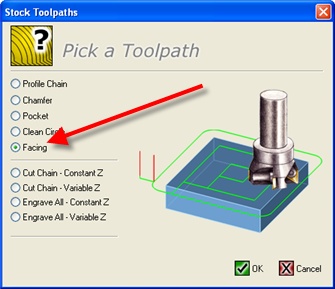
프로필 체인
프로필 체인 기능
자동 출구 항목 황삭과 같은 도구를 사용하여 완료 할 수있는 능력을 가지고 새 프로필 기능.
다음과 같이 첫 번째 대화 상자가 아래에 당신의 프로필 기능을 선택하는 곳은 변경되지 않았습니다.
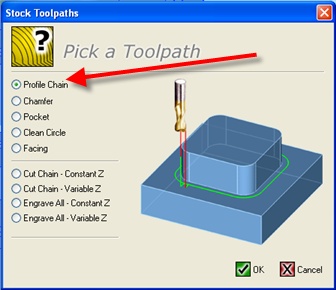
도구 선택 대화 상자는 기능의 변화가 있습니다.
역 번호는 오프셋의 변화를 가능하게하는 새로운 자동 안전 기술을 가지고 있습니다.
도구의 선택에 대한 상자은 없습니다. 역 번호는 도구의 선택의 도구 라이브러리에서 제공하거나 당신은 내선 번호를 입력합니다. 만약 길이가 오프셋 공구 번호를 입력으로서 오프셋 직경이 자동으로 설정 될 수 있도록 이러한 방식을 수행된다.
도구를 선택하고 설정하는 올바른 방법
이 대화 상자가 나타나면 할 첫 번째 일은 다른 설정하기 전에 도구를 선택합니다.
1. 선택 도구
2. 역 번호를 선택 (길이와 직경 오프가 변경됩니다)
오프셋 (offset)의 길이와 직경이 정확한지 확인
3. 재료를 선택합니다 (아직 설정하지 않은 경우)
4. (아직 설정하지 않은 경우) 냉각수를 선택
5. 선택 워크 옵셋 (아직 설정하지 않은 경우)
다음을 클릭합니다.
참고 :
이 도구 및 오프셋을 설정 한 후, 필요한 경우 사용자 지정이 아닌 숫자 같은 숫자로 오프셋 (offset)를 변경하는 것이 가능하게되었습니다 그리고 그들은 설정 상태로 유지됩니다.
당신이 나중에 오프셋을 편집 한 경우에는 설정 남아있을 것입니다.
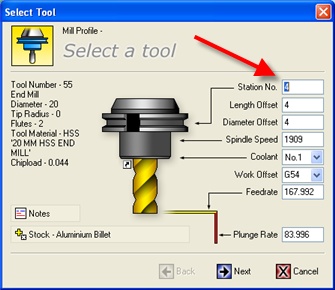
세트 허가 대화 상자가 이전처럼 동일합니다.
최종 Z
기하학에서 소재 톱을 태그에 의해 정의 된이 포켓의 선택한 형상의 경계에서 절대 값 또는 값의 값입니다.
기하학의 자료 최고
원하는 포켓의 Z 값이 절대 Z 값으로부터 또는 그것이 Z 값이 선택된 포켓 경계 형상과 동일하게 이루어질 수 있음을 선택할 수있는 능력이있다.
특수 경고 참고 :
우리는 또한 Z 통관 비행기는 항상 가공되는 부분에 클램프 높이 또는 기타 장애물의 높이 이상으로 설정해야이 시점에서 강조 않도록 작업을 통해 도구 급류가 항상 완벽한 안전을위한 통관 위치에있을 때.
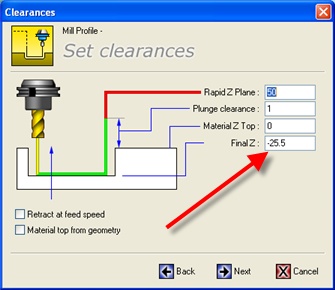
이 다음 대화 상자 포켓의 황삭 및 마무리를위한 새로운 기술을 보여줍니다.
거친 설정
이상 자동 단계
에 원하는 단계가 설정되면 이상 자동 단계는 설정된 상태를 유지 할 수 있습니다. 이 원하는 금액으로 설정 될 수 있지만, 이상 단계는 일반적으로 약 50 %이다. 이 시뮬레이션을 실행하여 검사 될 수 있고 그것이 백분율을 청소하지 않으면 체인을 다시 선택할 필요없이 변경 될 수있다.
거리를 스텝 오버
당신을 통해 단계는 정확한 거리에 그냥 취소 태그 자동 단계가 될 번 태그가를 회색으로 표시되지 않습니다 거리 상자에 단계에 필요한 값을 삽입합니다.
마무리 남겨
이렇게하면 다음 대화 상자에서 수행됩니다 마무리 컷을 위해 떠나려고하는 양의 값입니다.
금액 제거
이것은 제거 될 물질의 총량이다.
100 MM 사각형 블록을 가지고 있었는데 90 MM의 완성 크기로 원하는 경우 예를 들어 사각형 제거 양이 5mm 것입니다.
거친 깊이
이것은 실제 절삭 깊이 값이고 보통 더이상 아니라 실제 절삭 깊이 량이 아니다.
마지막 컷
이렇게하면 바닥에 마무리 컷이되어 포켓의 바닥에 대한 최종 컷의 값입니다.
벽 테이퍼
벽 테이퍼 포켓의 벽에 테이퍼의 실제도이다.

마침 오버 라이드
마침 속도를 조정
마침 속도를 조정 태그 경우는 황삭의에 다른 사료와 속도를 사용 할 수 있습니다.
조정에 태그 만 조정 기능을 켜집니다. 그것은 속도와 공급의 변화가 켜지지 않습니다. 즉 공급 또는 속도 태그 상자에 태그를 지정으로 설정되어 있습니다.
이 태그를하는 경우와 같이 상자가 나타납니다. 당신은 어느 피드와 속도에 대한 실제 값을 입력 할 수 있습니다 또는 당신은 원래의 피드와 속도의 비율 만들 수 있습니다.
이 기능을 사용하기 위해 당신은 다음을 수행 할 수 있습니다.
새로 설치와 새로운 사용자
조정이 이미 포스트에했다는 당신은 아무것도 할 필요가 없습니다.
기존 씨엔씨 사용자를위한
기존 사용자이며, 기존 소프트웨어의 맨 위에이 업데이트를 설치 한 경우에는 게시에서 열릴이 조치에 대한 게시물을 조정해야합니다.
당신은 속도의 제목을보고 조정을 피드합니다이 업데이트 정보에 추가 조치를 설명 촬영합니다.
공구 보정 :
현재 4 선택이
자동적 인
이 씨엔씨가 자동으로 도구 라이브러리에서 반경 값을 사용하여 커터를 상쇄 할 곳이며, 보상의 권장 유형입니다.
기계
이 커터 보상은 마무리 단계에 대한 모든 커터 샘플 제어 할 수 있도록 시스템에 코드를 전달합니다. 물론 이것은 제대로이 문제를 처리하는 기계 제어에서 설정 한 올바른 레지스터를 가지고 당신이 필요합니다.
당신은 당신이 공구 보정 기능을 사용하기 수 있는지 확인하기 위해 공작 기계 핸드북을 읽고있는 신중을해야합니다.
당신은 공구 보정이 자동 설정을 사용하여 무엇이든지 의심이있는 경우. 이 설정 씨엔씨는 자동으로 사용자의 오프셋됩니다.
착용 (가까이)
이 설정은 자동 오프셋을 사용하고 꽉 공차를 제어하기위한 컴퓨터 제어에 도구의 허용 오차 제어 할 수 있도록 시스템에 대한 오프셋 (offset) 코드를 적용합니다.
(어웨이)를 착용
이 설정은 자동 오프셋을 사용하고 꽉 공차를 제어하기위한 컴퓨터 제어에 도구의 허용 오차 제어 할 수 있도록 시스템에 대한 오프셋 (offset) 코드를 적용합니다.
가까이 또는 멀리웨어의 사용에 특별한주의
이 기능을 사용하는 경우는주의 및 관리에 사용할 수 있어야합니다. 이 소프트웨어는 자동으로 도구에 대한 설정 떨어져 있기 때문에 당신이 컨트롤의 공구 직경의 제로 값이 있어야합니다. 당신이 기계의 제어에 사용할 필요가해야하는 유일한 값은 당신이 원하는 허용 오차의 크기를 개최하여 조정할 필요가 허용 금액이 될 것입니다.
회전 속도 변화를 활성화하기 위해 귀하의 게시물을 조정
그냥 당신이 사용하는 포스트를 열고 G01 공급 라인 형식으로 {S}를 삽입합니다.
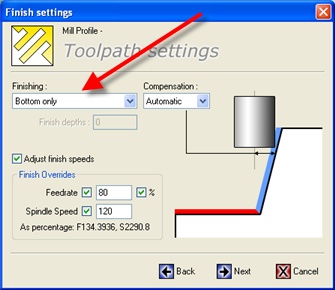
항목 종료 조건
이것은 당신이 엔트리 종료 조건을 설정 마지막 대화입니다. 입구와 출구에 대한 별도의 설정이 있습니다. 당신은 항목 또는 종료의 3 가지 스타일을 가질 수 있습니다.
라인
당신이 항목 또는 출구에 단 한 줄의 항목이있는 곳입니다
라인 라인
이것은 당신이 선 라인 입력 또는 종료를 할 수있는 어떤 항목 또는 출구의 방향과 방법을 제어하기 어려운 분야에 사용. 스타트 라인의 길이는 당신이 그것에 적용되는 스타트 라인 각도가있는 항목의 첫 번째 줄의 길이입니다. 라인에서 선두 인 두 번째 줄은 항목 또는 출구의이 라인 부분에 대한 자신의 각도를 제어 할 수 있습니다. 그것은 당신이 다시 플롯을 설정하고 그것의 사용에 자신이 될 때까지 결과를 확인하는 것이 좋습니다. 의심은 선 또는 사용하기 쉽게 라인 아크하기.
선 호
이 라인은 그것이 아크에서 직접 보상을 사용할 수 없습니다으로 어떤 아크 전에이 첫 번째 줄에 발생하는 경우 보상 아크 이유.
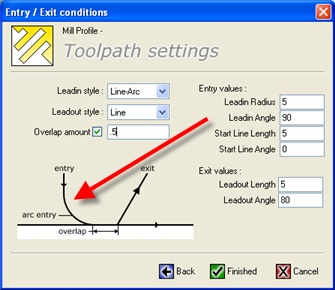
마지막 컷의 방법으로 바닥의 마무리에 대한 프로필 기능의 새로운 기능
황삭 여러 인하와 함께 프로파일 기능의 새로운 기능
프로필 및 독립적 인 속도 또는 황삭의 비율의 마무리 피드를 사용자 정의 할 수있는 새로운 기능입니다.
모따기 기능
모따기 기능은 이제 컷에 새로운 독립적 인 출구 항목이 포함되어 있습니다.
이 모든 이전 버전에 추가 된 기능 때문에 저장 파일과 현재 사용자가 개체 값을 변경해야 할 수 있습니다.
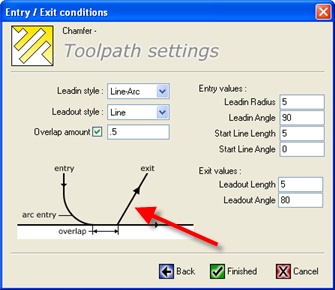
드릴 사이클
드릴링 싸이클
첫 번째 위치에서 XY을 가지고 시추에 대한 새 게시물 능력은 지금있다. 일부 기계 컨트롤은 일반적으로 보쉬 Anilam 및 다른 사람과 같은 덜 지능적인 PC의 사람은 기계가 이미 해당 지점으로 이동했다하더라도주기에 될 수있는 XY 위치를 필요로합니다.
현재 사용자는 우리가 설치에 끝나지 오른쪽 글처럼이 기능을 추가하기 위해 게시물을 편집해야합니다.
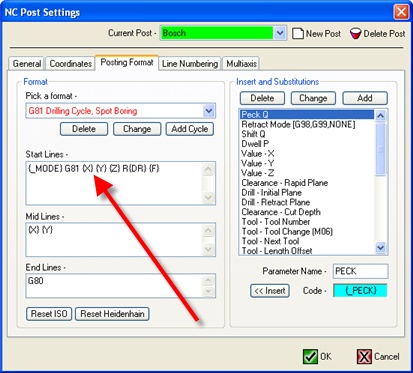
공구 교환
게시물에 공구 교환 능력은 지금 이하 나와있는 새로운 기능을 가지고 변경됩니다.
공구 번호를 선택하면 변경되었습니다. 이는 도구의로 대체 오프셋 숫자의 자유를 가질 수있는 지금 능력이 변경되었습니다.
먼저 도구를 선택할 때 당신이 거기에있는 번호를 가지고 있거나 당신이 높이 레지스터와 직경 레지스터 번호가 자동으로 동시에 변경을 참조 할 공구 번호를 입력 할 때 숫자가 방금 들어 입력 할 수있는 경우 도구의 수는 도구를 파일에서 가져올 수 있습니다 . 필요한 경우는 독립적으로 등록 번호를 편집 할 수 있으며이 프로그램에 대해 그 숫자로 저장 유지됩니다.
도구 사전 전화
다음 도구를 준비 불러 공구 교환의 도구를 사전 통화를 할 수있는 새로운 기능입니다. 이것은 다음 도구가 호출을 할 수 있으며 오히려 인덱스 잡지를 기다리는 것보다 빠른 공구 교환을위한 체인저가 준비가 기계를 할 수 있습니다.
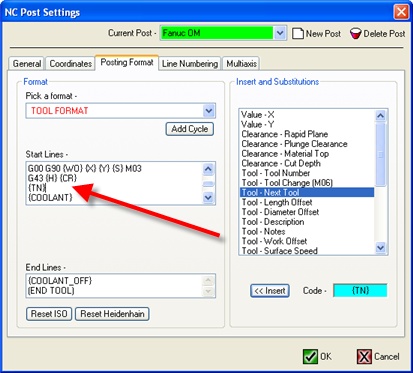
G43 전에 도구 변경 XY 위치
포스트는 지금 공구 길이 보정이 적용을 위해 호출하기 전에 XY 위치를 가질 수있는 도구의 변화에 대한 능력을 가지고 있습니다. 새로운 청정 설치하는 모든 게시물에이 기능을 추가했습니다.
기존 사용자의 경우 우리는 포스트를 오버 타고하지 않도록 당신이 게시물의 공구 교환에 가서 적절한 장소에 {X} {Y}를 삽입 할 필요가이 새로운 기능을 사용하려는 경우.
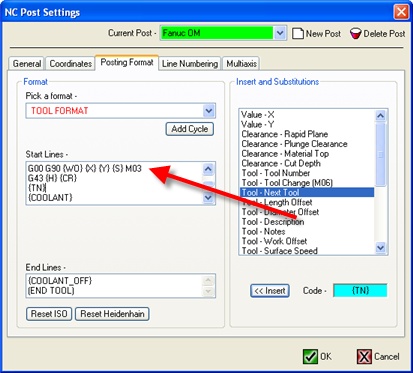
DNC 편집기
DNC 링크는 큰 파일의 더 적합 처리 및 저장에 수정 된

언어
광범위한 수정 및 DNC 편집기에서 현재 10 개 언어뿐만 아니라 유니 코드 지원을위한 추가.
유니 코드는 NC 프로그램 등 노트에 사용될 일본어 문자를 허용한다.
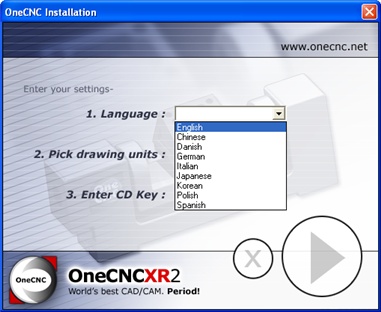
2006년 4월 7.39 출시 5 일 업데이트
업데이트 7.39는 새로운 기능이
이 업데이트에 무엇입니까 :
포스트는 3 축 회화 EZtrak 포스트가 구성하는이 될 수 있도록 수정되었습니다. EZtrak이 호에 포함되는 Z 값이 필요합니다.
7.37는 2006 1월 30일을에 출시 된 업데이트
버전 7.37는 새로운 기능이
이 업데이트에 무엇입니까 :
이이 업데이트에서 무엇이며,이 기능이 충분히 잘 수 있도록 특별한주의 소프트웨어를 설치하기 전에 먼저이 정보를 읽고주의해야한다.
이러한 추가 및 변경의 모든 OneCNCXR2 밀 익스프레스 OneCNCXR2 밀 이점 OneCNCXR2 밀 전문 및 OneCNCXR 밀 전문가에 적용됩니다.
클린 원 / 양면 / 프로필 / 포켓 팅 / 컷 체인 2D
클린 원 / 양면 / 프로필 / 포켓 팅 / 컷 체인 2D 모두가 수정 Z에서 작동 할 수있는 능력뿐만 아니라 선택한 형상에서 Z 레벨을 선택 할 수있는 요청 된 기능이 있습니다.
클린 원 / 포켓 팅 / 모든 직면 이제 공구 직경의 비율에 따라 자동 단계에 양이있다.
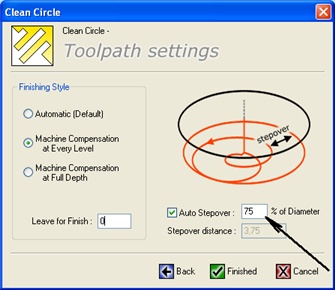
모든 위에 나열된 기능의 새로운 기능은 기능의 높이와 깊이를 선택하는 두 가지 방법으로 할 수 있습니다.
이 모두가 하나의 대화에서 일어나는 마법사의 다른 모든 대화 상자가 변경되지 않습니다.
클린 원의 설정을 사용하는 방법
고정 Z 모드
이 첫 번째 그림은 "청결 원형」의 「고정 Z 모드"에서 작업 설정 방법을 나타낸다.
이 씨엔씨는 전통적으로 들어가 일했다 모드
이 모드는 상관없이 "청결 서클"위쪽의 실제 절대 Z 값 인 소재 Z 정상이라고 여기서 형상 또는 체인의 경계.
최종 Z는 깨끗한 원형 바닥의 절대 실제 절대 Z 값이다.
이것은 "태그가"왼쪽에있는 태그 상자 "클린 원"의 기본 동작입니다
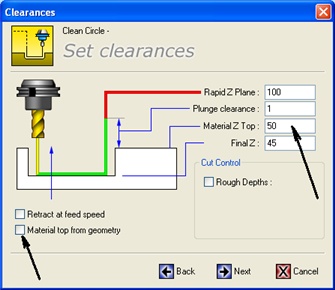
선택 Z 모드
이 두 번째 그림은 클린 원형 함수의 "선택된 Z 모드"에서 작업 설정 방법을 나타낸다.
이 추가 된 새로운 모드는 생성 선택한 형상에서 작업의 유연성을 제공합니다.
이 모드는 사용자가 작성하는 "클린 원"형상 또는 체인의 상단의 실제 선택 Z 값입니다 "선택 Z"라고합니다.
깊이 클린 원의 깊이를 만들기 아래쪽 선택된 원 형상으로부터 증분 Z 값의 거리이다.
당신은 "선택의 자료 최고는"이 기술을 지원하기 위해 태그 할 때이 거리를 나타내는 화살표가 표시되는지 알 수 있습니다.
이 선택 Z 모드 "태그"하는 태그 상자가 필요합니다.
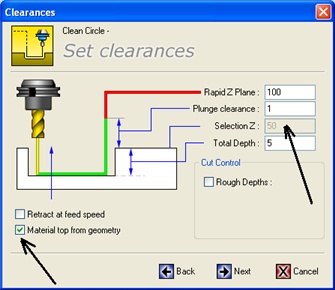
설정에 직면 사용하는 방법
고정 Z 모드
이 첫 번째 그림은 양문형의 "고정 Z 모드"에서 작업 설정 방법을 나타낸다.
이 모드의 상단의 실제 절대 Z 값입니다 "재질 Z 톱"이라고 관계없이 직면 형상 또는 체인의 경계를 그릴 위치에 "직면".
마지막 Z는 마주가 입력하는 절대 가치의 절대 실제 절대 Z 값입니다.
이것은 왼쪽 "태그가"에 태그 상자 "에 직면"의 기본 동작입니다
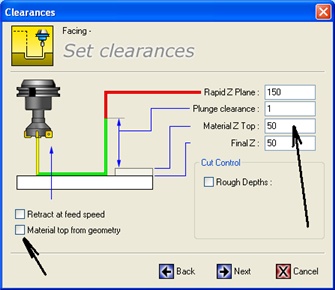
선택 Z 모드
이 두 번째 그림은 대면 함수의 "선택된 Z 모드"에서 작업 설정 방법을 나타낸다.
이 모드는 당신이 그려 선택한 "직면"형상 또는 체인의 상단의 실제 선택 Z 값입니다 "선택 Z"라고합니다.
전체 깊이 "양문형"완료 가치 체인에서 선택된 증분 Z 값의 거리이다.
당신은 "선택의 자료 최고"를 태그 할 때이 거리를 나타내는 화살표가 표시되는지 알 수 있습니다.
이 모드는 "태그"하는 태그 상자가 필요합니다.
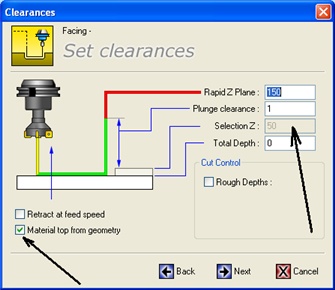
프로필 설정을 사용하는 방법
고정 Z 모드
이 첫 번째 그림은 프로파일 함수의 "고정 Z 모드"에서 작업 설정 방법을 나타낸다.
이 모드는 관계없이 "프로필"형상 또는 체인의 경계가 그려진 곳의 "프로필"의 실제 절대 Z 값입니다 "소재 Z 최고"라고합니다.
최종 Z는 또한 "프로필"보텀의 절대 실제 절대 Z 값이다.
이것은 왼쪽 "태그가"에 태그 상자 "프로파일"의 기본 동작입니다

선택 Z 모드
이 두 번째 그림은 프로파일 함수의 "선택된 Z 모드"에서 작업 설정 방법을 나타낸다.
이 모드는 당신이 그려 선택한 "프로필"형상 또는 체인의 상단의 실제 선택 Z 값입니다 "선택 Z"라고합니다.
총 깊이는 "프로필"아래로 선택된 체인에서 증가 Z 값의 거리입니다.
당신은 "선택의 자료 최고"를 태그 할 때이 거리를 나타내는 화살표가 표시되는지 알 수 있습니다.
이 모드는 "태그"하는 태그 상자가 필요합니다.
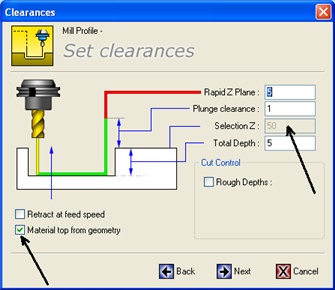
포켓 설정을 사용하는 방법
고정 Z 모드
이 첫 번째 그림은 포켓 함수의 "고정 Z 모드"에서 작업 설정 방법을 나타낸다.
이 모드는 상관없이 포켓 형상 또는 체인의 경계에서 그린 위치의 포켓의 상단의 실제 절대 Z 값입니다 "소재 Z 최고"라고합니다.
최종 Z는 또한 포켓 바닥의 절대 실제 절대 Z 값이다.
이것은 "태그가"왼쪽에있는 태그 상자 포켓의 기본 동작입니다
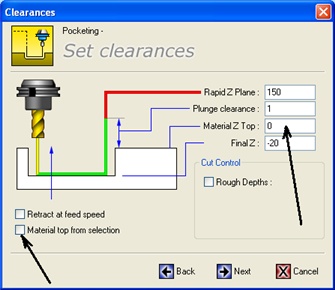
선택 Z 모드
이 두 번째 그림은 포켓의 "선택된 Z 모드"에서 작업 설정 방법을 나타낸다.
이 모드는 포켓 주머니 형상 또는 체인 톱의 실제 선택된 Z 값은 "선택 Z"라고한다.
깊이 포켓 바닥 선택된 그려진 체인에서 증분 Z 값의 거리이다.
당신은 "선택의 자료 최고"를 태그 할 때이 거리를 나타내는 화살표가 표시되는지 알 수 있습니다.
이 모드는 "태그"하는 태그 상자가 필요합니다.
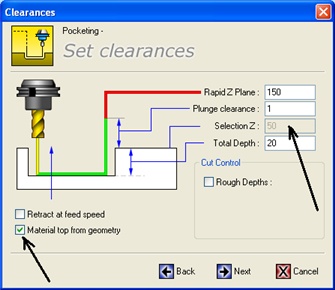
컷 체인 2D 설정을 사용하는 방법
고정 Z 모드
첫 번째 사진은 컷 체인 2D에서 "고정 Z 모드"에서 작업에 대한 설정 방법을 보여줍니다.
이 모드에 관계없이 형상이나 체인이 그려진 곳의 "체인을 잘라 내기"의 실제 절대 Z 값입니다 "소재 Z"최고라고합니다.
최종 Z는 또한 "잘라 사슬」의 절대 실제 절대 Z 값이다.
이것은 "태그가"왼쪽에있는 태그 상자 포켓의 기본 동작입니다
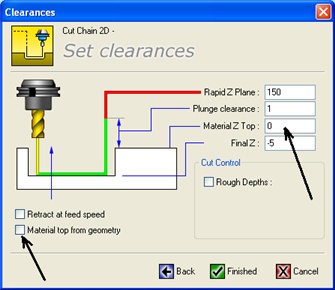
선택 Z 모드
이 두 번째 그림은 "선택된 Z 모드"에서 작업 설정 방법을 나타낸다. 컷 체인 2D의
이 모드는 "자르기 사슬"형상 또는 체인 톱의 실제 선택된 Z 값은 "선택 Z"라고한다.
깊이 "잘라 내기 체인 바닥"선택된 체인에서 증분 Z 값의 거리이다.
당신은 "선택의 자료 최고"를 태그 할 때이 거리를 나타내는 화살표가 표시되는지 알 수 있습니다.
이 모드는 "태그"하는 태그 상자가 필요합니다.
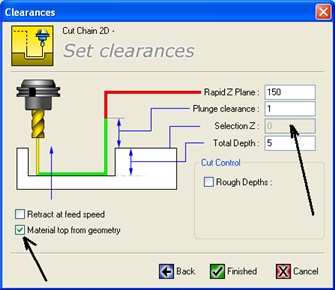
이 7.37 버전의 기타 변경
클린 원
깨끗한 원형이 완성 사이즈에 부정적인 기능을 가지고 있습니다.
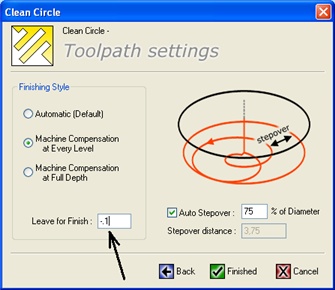
작업 시트
작업 시트 도구의 크기는 전체 소수의 크기로 표시된다
호
호는 미리 2로 제한되지 않을 때 스케치 위치 스케치하고 이제 모든 호를 미리 볼 수 있습니다.
트리밍
가위로 손질을 추출 더 나은 핸들을 조정하거나 의심스러운 형상을 가져 왔습니다.
프로필
기계 커터 샘플을 사용하여 프로파일 함수는 로직 제로 엔트리 길이를 갖는 사용자를 방지하기 위해 포함했다. CNC 기계 커터 샘플을 추가하기위한 움직임이 필요합니다.
프로필은 현재 접근 제로 각도를 허용하고 당신이 등 블록의 가장자리처럼 하나의 라인을 절단하는 경우 효과적으로 컷을 길게하기 위해 출발
언어
폴란드어 이제 포함하고 설치에 사용할 수 있습니다.
덴마크어 이제 완성 포함하고 설치에 사용할 수 있습니다.
그들이 작업하는 그들은 또한 윈도우의 지역화 된 버전을 필요로 할 수있는 모든 언어로이 같은과 충고의 한 마디.
OneCNC 업데이트
원씨엔씨 XR9 릴리스 74.83
4월 18 2024
OneCNCXP 5.23
7월 31 2003
OneCNCXP 5.27
9월 05 2003